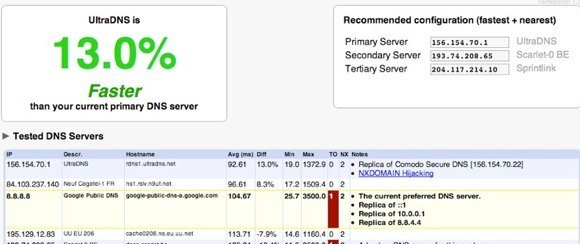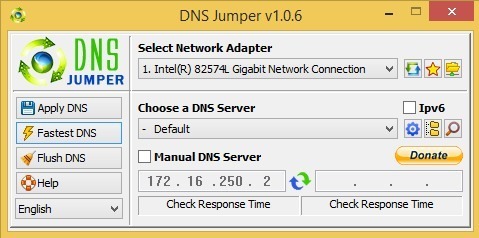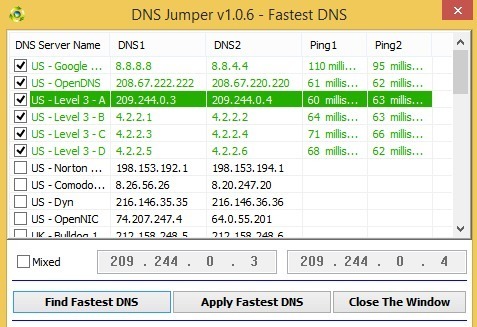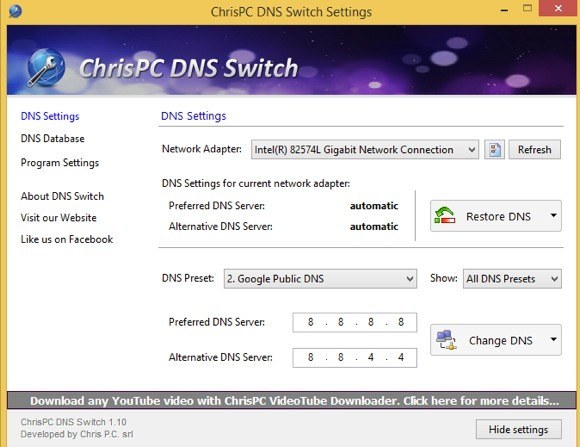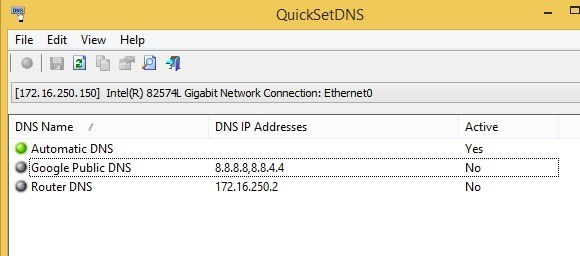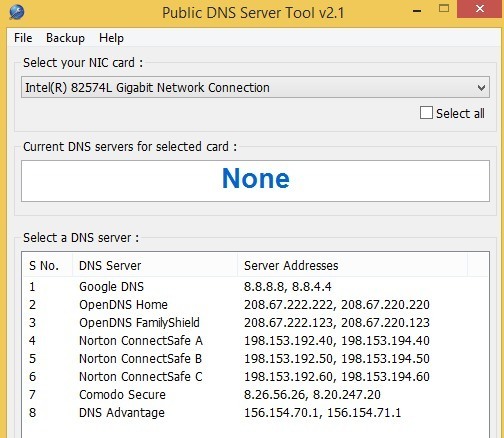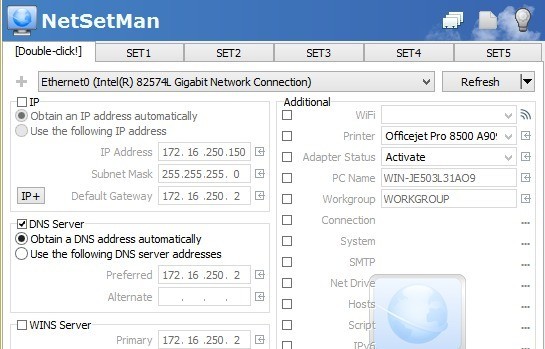हालांकि अधिकांश लोगों की परवाह नहीं है, वहां कुछ गीक हैं जो गति, गोपनीयता और सुरक्षा जैसे कारणों से अपने सिस्टम पर DNS सर्वर को बदलना पसंद करते हैं। मैंने पहले सर्वोत्तम मुफ्त सार्वजनिक DNS सर्वर के बारे में लिखा है जिसका उपयोग आप ब्राउज़िंग को तेज करने और सुरक्षा बढ़ाने के लिए कर सकते हैं।
इसके अलावा, आप कहां रहते हैं या आप कहां यात्रा करते हैं, वर्तमान DNS प्रदाता सबसे तेज़ नहीं हो सकता है। उदाहरण के लिए, यदि आप न्यूयॉर्क में हैं और आप OpenDNS का उपयोग कर रहे हैं और फिर आप लॉस एंजिल्स में यात्रा करते हैं, तो आप सीख सकते हैं कि Google सार्वजनिक DNS वास्तव में तेज़ है। 1नामक प्रोग्राम का उपयोग कर आप अपने क्षेत्र में सबसे तेज़ DNS सर्वर आसानी से पा सकते हैं।
हालांकि, कौन मैन्युअल रूप से DNS सेटिंग्स को बदलना चाहता है? एक बेहतर तरीका है कि एक प्रोग्राम आपके लिए काम करे। इस आलेख में, मैं विंडोज़ में DNS सेटिंग्स बदलने की प्रक्रिया को स्वचालित करने के लिए पांच उपयोगी उपयोगिताओं का उल्लेख करूंगा।
DNS जम्पर
इस प्रक्रिया के लिए DNS जम्पर मेरा पसंदीदा ऐप है क्योंकि इसमें सभी सुविधाएं हैं जिन्हें मुझे एक अच्छे, साफ इंटरफ़ेस में चाहिए। मुझे इसके बारे में वास्तव में क्या पसंद है कि यह पोर्टेबल है, जिसका अर्थ है कि आपको इसे अपने सिस्टम पर स्थापित करने की आवश्यकता नहीं है। यदि आप चाहें तो आप डिस्क से या यूएसबी ड्राइव से इसे चला सकते हैं। यहां ऐसी विशेषताएं दी गई हैं जो इसे सर्वश्रेष्ठ DNS स्विचिंग प्रोग्राम बनाती हैं:
1। पुनर्स्थापित करें और डिफ़ॉल्ट DNS सेटिंग्स- मूल DNS सेटिंग्स सहेजता है, ताकि आप उन्हें मूल रूप से मूल DNS सेटिंग्स पर वापस लौट सकें जैसे आपने उन्हें बदल दिया हो। दो विकल्प हैं, पुनर्स्थापित करें और डिफ़ॉल्ट। पुनर्स्थापित करें DNS सेटिंग्स को आपके द्वारा कॉन्फ़िगर किए गए सर्वर के अंतिम सेट पर वापस कर देगा और डिफ़ॉल्ट इसे वापस आईएसपी सेटिंग्स में बदल देगा।
2। सबसे तेज़ DNS सर्वर खोजें- सबसे तेज़ DNSबटन क्लिक करें और आपको एक अच्छा छोटा संवाद मिलता है जहां आप उन सर्वरों को चुन सकते हैं जिन्हें आप परीक्षण करना चाहते हैं और तुरंत देखें कि कौन सा सबसे तेज़ है। फिर आप एक और बटन क्लिक कर सकते हैं और अपने DNS सर्वर को सबसे तेज़ स्वचालित रूप से सेट कर सकते हैं! मिठाई!
3। फ्लश DNS- यह DNS रिज़ॉल्वर कैश को साफ़ करता है, यह सुनिश्चित कर रहा है कि आप कनेक्टिंग पुराने कैश सेटिंग्स के बजाय नई DNS सेटिंग्स का उपयोग कर रहे हैं। एक और शानदार विकल्प जो बहुत उपयोगी है।
4। मैन्युअल DNS सर्वर- अंत में, आपको मैन्युअल रूप से DNS सर्वर भी दर्ज करने का विकल्प मिलता है, जो कि एक उपयोगी सुविधा है क्योंकि कई बार जब मैं सूची में किसी सर्वर का उपयोग नहीं करना चाहता हूं।
क्रिसपीसी DNS स्विच
<पी>क्रिसपीसी डीएनएस स्विच एक और अच्छी उपयोगिता है जो काम को पूरा करती है, भले ही डीएनएस जम्पर न हो। स्टार्टर्स के लिए, यह प्रोग्राम आपको डेटाबेस में विभिन्न DNS सर्वर की गति की तत्काल जांच करने की अनुमति नहीं देता है, इसलिए आपको उस जानकारी को प्राप्त करने के लिए एक अलग प्रोग्राम का उपयोग करना होगा। अन्यथा, इसमें अन्य सभी सुविधाएं हैं: आप अपनी मूल या पिछली DNS सेटिंग्स को पुनर्स्थापित कर सकते हैं, यह DNS सर्वर को बदलते समय DNS कैश को फ़्लश करता है और यदि आप चाहें तो मैन्युअल रूप से DNS सर्वर दर्ज कर सकते हैं।इस कार्यक्रम की दूसरी शानदार विशेषता यह है कि इसमें कुछ DNS प्रीसेट जैसे सुरक्षित DNS (मैलवेयर / वायरस से बचें), पारिवारिक सुरक्षित (ब्लॉक पोर्न, ड्रग्स इत्यादि), और बेनामी DNS (कोई ट्रैकिंग नहीं) है। हालांकि, इस कार्यक्रम को चलाने के लिए स्थापित किया जाना है और इंटरफ़ेस के नीचे एक छोटा विज्ञापन जा रहा है जो उसके अन्य सॉफ़्टवेयर से लिंक हो। हालांकि, ये कुल मिलाकर मामूली परेशानियां हैं।
क्रिसपीसी डीएनएस स्विच डाउनलोड करें
QuickSetDNS
क्विकसेट डीएनएस मेरी पसंदीदा कंपनी, निर्सॉफ्ट से है। ये लोग हमेशा पागल उपयोगी उपकरण के साथ बाहर आ रहे हैं और क्विकसेट डीएनएस उनमें से एक है। कार्यक्रम बहुत अच्छा है और विंडोज 8 64-बिट तक सभी तरह से काम करता है, लेकिन किसी भी कारण से उन्होंने सार्वजनिक DNS सूची में केवल एक विकल्प शामिल करने का निर्णय लिया है! यदि आप केवल Google सार्वजनिक DNS का उपयोग करने की योजना बना रहे हैं, तो यह ठीक है, लेकिन अगर वे कम से कम दो और लोकप्रिय विकल्प जोड़ते हैं तो यह अच्छा होता। आप मैन्युअल रूप से प्रविष्टियां जोड़ सकते हैं और यह केवल एक बार का कार्य है, लेकिन यह अभी भी ऐसा कुछ नहीं है जिसे उपयोगकर्ता को करना चाहिए।
कुल मिलाकर, यह स्विचिंग को आसानी से करता है और यूएसबी स्टिक से चलाया जा सकता है, कोई इंस्टॉल नहीं ज़रूरी। आप अपने राउटर से डिफ़ॉल्ट DNS सर्वर पर भी वापस लौट सकते हैं। उम्मीद है कि, भविष्य में अपडेट में, वे सूची में कुछ और DNS सर्वर जोड़ देंगे, फिर यह एक शीर्ष दावेदार होगा।
सार्वजनिक DNS सर्वर उपकरण
सार्वजनिक DNS सर्वर टूल में DNS जम्पर और क्रिसपीसी DNS स्विच की तुलना में सर्वर की एक छोटी सूची है, लेकिन यह बहुत अधिक है QuickSetDNS में से एक की तुलना में। फिर भी, हालांकि, इस प्रोग्राम में DNS सर्वर की गति का परीक्षण करने का कोई तरीका नहीं है, यही कारण है कि मेरा पसंदीदा DNS जुम्पर है। आप इस प्रोग्राम में DNS सेटिंग्स को बैकअप और पुनर्स्थापित कर सकते हैं, लेकिन आपको इसे मैन्युअल रूप से करना होगा और यह फ़ाइल को रजिस्ट्री फ़ाइल के रूप में सहेजता है।
एक अच्छी सुविधा यह है कि मामले में सभी नेटवर्क कार्ड चुनने की क्षमता है आपके पास एक से अधिक हैं और उन सभी के लिए DNS सर्वर बदलें। आपको इस कार्यक्रम को स्थापित करने की भी आवश्यकता नहीं है, जो कि अच्छा है। अंत में, एक आईएनआई फ़ाइल है जिसे आप संपादित कर सकते हैं यदि आप प्रोग्राम इंटरफ़ेस में अधिक DNS सर्वर जोड़ना चाहते हैं।
सार्वजनिक DNS सर्वर उपकरण डाउनलोड करें
NetSetMan
ऊपर वर्णित अन्य ऐप्स के विपरीत, NetSetMan विशेष रूप से DNS सेटिंग्स बदलने के लिए डिज़ाइन नहीं किया गया है। हालांकि, इसमें सुविधाओं का निर्माण किया गया है ताकि आप इसे अपनी DNS सेटिंग्स को त्वरित रूप से बदलने के लिए उपयोग कर सकें। NetSetMan के साथ, आप फ़ाइल पर जा सकते हैं और अपने कंप्यूटर के लिए मौजूदा सेटिंग्स को पकड़ने के लिए वर्तमान सेटिंग्स प्राप्त करें पर क्लिक कर सकते हैं, जिसमें DNS प्रविष्टियां शामिल हैं।
फिर आप सेटिंग्स के 5 अतिरिक्त सेट बना सकते हैं और प्रत्येक एक एक अलग सार्वजनिक DNS सर्वर पर सेट किया जा सकता है। आपको इसे मैन्युअल रूप से सेट करना होगा, इसलिए इसमें कुछ और समय लगेगा, लेकिन यदि आपको DNS सेटिंग्स के अतिरिक्त कुछ अन्य सेटिंग्स प्रबंधित करने के लिए प्रोग्राम की आवश्यकता है, तो यह प्रोग्राम बहुत प्यारा है।
तो आपके विंडोज कंप्यूटर पर आपकी DNS सेटिंग्स को तेज़ी से बदलने के लिए वे पांच विकल्प हैं। उम्मीद है कि, आप इन DNS सर्वरों का उपयोग करके तेज़ी से, निजी रूप से और अधिक सुरक्षित रूप से ब्राउज़ करेंगे। का आनंद लें!